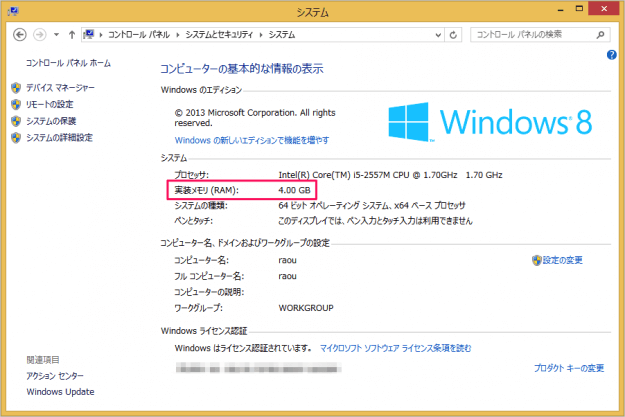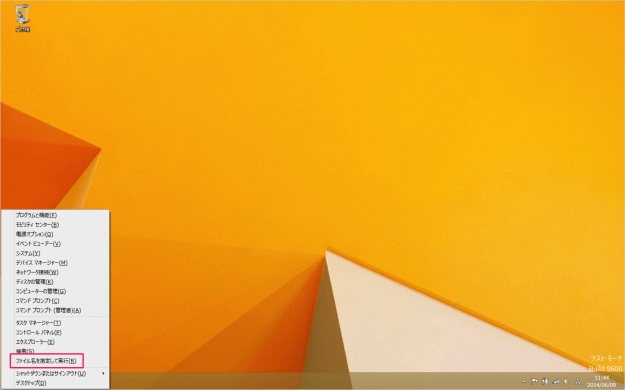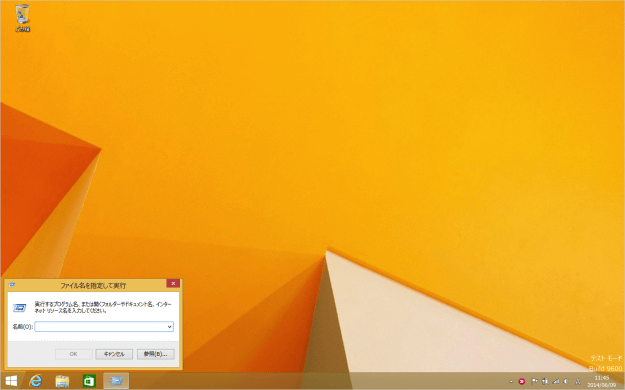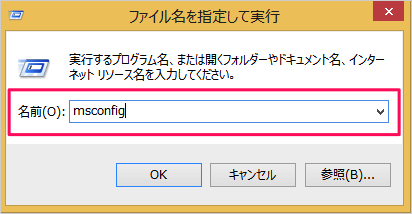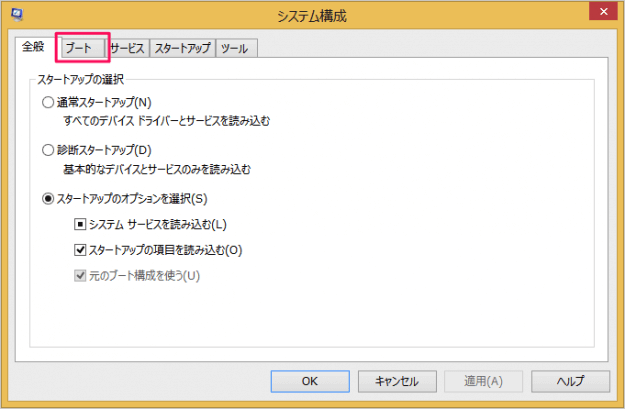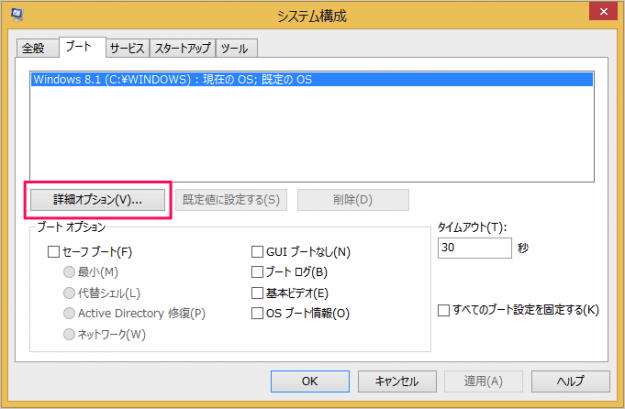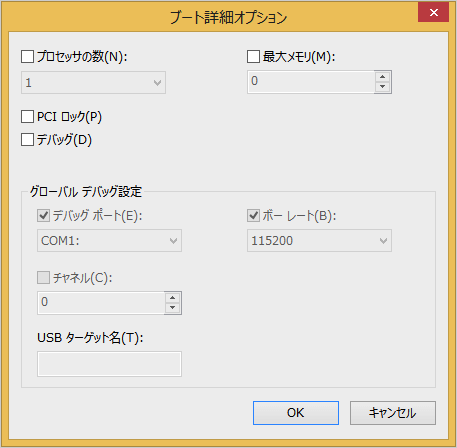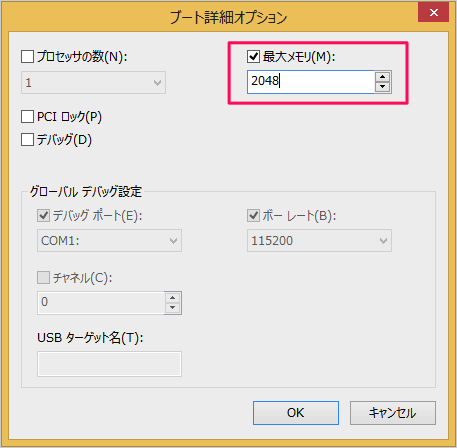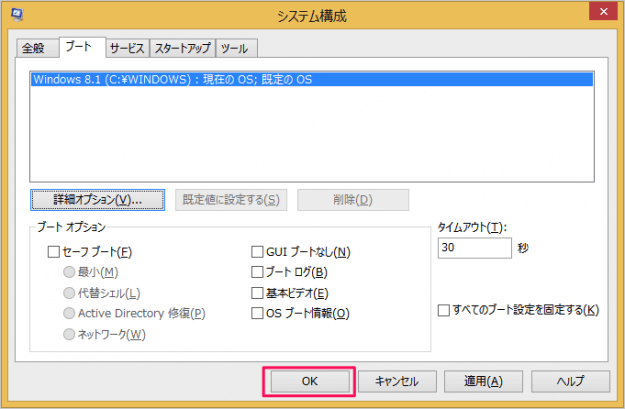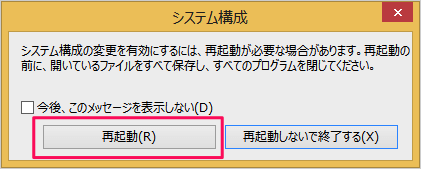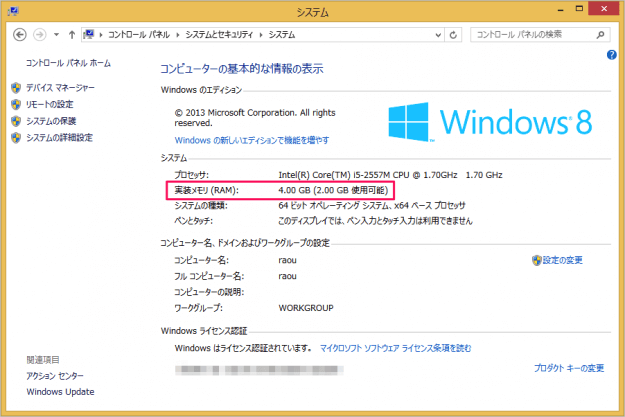まずは、以下のリンクを参考にお使いのコンピューターの実装メモリの容量を確認しましょう。
Windows8 - CPUの種類・周波数とメモリ容量の確認
ここでは「実装メモリ:4.00GB」のコンピューターを例にWindowsシステムが使用する最大メモリを設定(制限)する方法を紹介します。
使用する最大メモリを設定(制限)
画面の右下で右クリックすると「クイックアクセスメニュー」が表示されるので、その中から「ファイル名を指定して実行」をクリックします。 すると、このように「ファイル名を指定して実行」ウィンドウが表示されるので、 名前欄に「msconfig」と入力し、「OK」をクリックします。 クリックすると「システム構成」ウィンドウが表示されるので、上部タブメニュー「ブート」をクリックします。 「詳細オプション」をクリックします。 クリックすると「ブート詳細オプション」ウィンドウが表示されるので、 「最大メモリ」にチェックを入れ、メモリ容量(ここでは「2048」)を入力し、「OK」をクリックします。 「OK」をクリックします。 すると、このようにシステムの再起動を促されるので「再起動」をクリックします。 システムの再起動後、実装メモリを確認してみましょう。 すると、このように「実装メモリ:4.00GB(2.00GB 使用可能)」といった具合いに実装メモリに使用制限をかけることができます。 その他の Windows8 の使い方や設定はこちらをご覧ください。
Windows8 の使い方と設定